Väsentlig Utrustning för Spelare

Om du letar efter att uppgradera din setup, kolla in denna lista över väsentlig utrustning för spelare för att förbättra din spelupplevelse.
Discord är utan tvekan den mest populära VoIP-applikationen. Discord Screen Share Audio-tjänsten hjälper spelare att kommunicera medan de spelar spelet. Du kan skicka text- och röstmeddelanden med hjälp av Discord. Men många användare rapporterar ett fel att Discord Screen Share Audio inte fungerar korrekt.
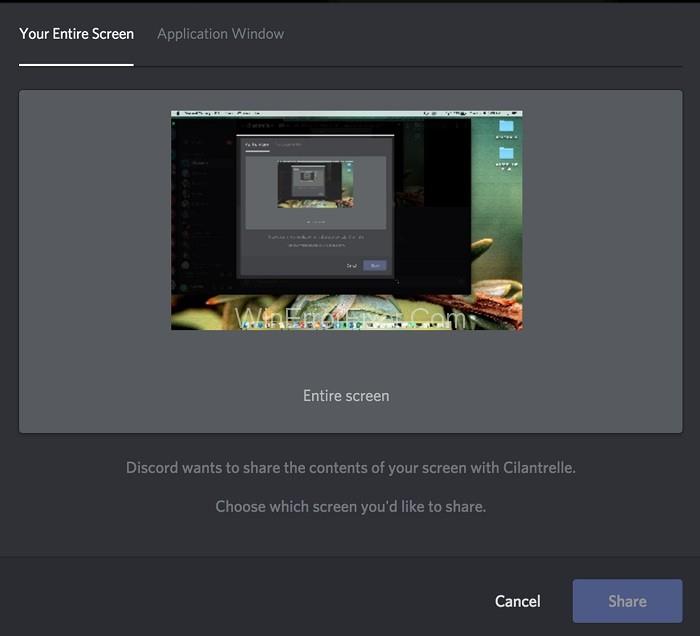
Skärmdelning är en av de viktigaste funktionerna som introduceras av Discord. Med Discord Screen Share-hjälp kan användare dela sin skärm med sina vänner. Det kan vara spel eller andra applikationer som Chrome etc. Här kommer vi att diskutera orsakerna bakom Discord Screen Share Audio Fungerar inte problemet.
Innehåll
Varje datorsystem har olika konfigurationer. Så orsaken till detta problem kan variera från ett system till ett annat. Vi har listat några av orsakerna bakom detta problem. Dessa områden följer:
1. Ett problem i ljuddrivrutiner: Som vi vet är Discord en ljudbaserad applikation. Discord använder ljuddrivrutiner installerade på ditt system. Ibland kan ljuddrivrutinerna vara korrupta eller inte fungera korrekt. I så fall upplever du detta problem.
2. Ljudfunktion Problem: Ljudet med skärmdelningsmekanismen är inte stabilt enligt våra krav. Det kan bero på att det är i sina inledande faser. Det skapar ett ljudproblem i Screen Share.
3. Applikationsinkompatibilitet: Många applikationer är inte kompatibla med Discord. Sådana applikationer skapar problem i ljudet. I så fall måste vi leta efter alternativ till de applikationerna.
4. Administrativa behörigheter: I funktionen Skärmdelning delar Discord hela skärmen med andra datorer på distans. Så för detta kan det behöva administrativa behörigheter för åtkomst. Vanligtvis löser detta problem att tillhandahålla relevant åtkomst.
Obs:- Se till att du har de nödvändiga referenserna innan du använder en metod. Dessutom kan administrativa behörigheter behövas ibland.
Här kommer vi att diskutera några av korrigeringarna för att lösa problemet med Discord Screen Share Audio Fungerar inte. Analysera dem ordentligt och försök tillämpa dem i sekvens.
| Antal lösningar | Lösningens namn |
|---|---|
| Lösning 1 | Undvik helskärm |
| Lösning 2 | Lägg till din aktivitet |
| Lösning 3 | Bevilja förhöjd åtkomst |
| Lösning 4 | Använda Push to Talk |
| Lösning 5 | Kontrollera Berörd applikation |
| Lösning 6 | Installera om ljuddrivrutiner |
| Lösning 7 | Installera om eller uppdatera Discord |
| Lösning 8 | Kontrollera datorns ljudinställningar |
Lösning 1: Undvik helskärm
Många gånger skapar spelet i helskärmsläge ett ljudproblem. Det händer på grund av Discord-behörigheter. Detta problem leder till att ljudet inte sänds korrekt.
Försök att använda spel/applikationer i ett minimerat format. Starta om ditt system innan du använder den här metoden. För detta kan du ställa in videoalternativet till fönsterläge.
Lösning 2: Lägg till din aktivitet
För det mesta upptäcker Discord själv vilken aktivitet du utför. Sedan fungerar den enligt aktiviteten. Ibland blir det förvirrat om du delar mellan spel och aktiviteter.
Så för att lösa problemet med Discord Screen Share Audio Fungerar inte, har utvecklare introducerat en funktion. Användare kan välja den specifika applikation eller spel som de vill fokusera på. Här är stegen som citeras nedan:
Steg 1: Öppna Discord-applikationen och klicka på Inställningar .
Steg 2: Klicka på Spel i det vänstra navigeringsfältet .
Steg 3: Flytta till spelaktiviteten och klicka sedan på Lägg till .
Steg 4: Klicka för att öppna rullgardinsmenyn. Välj det program du vill dela.
Steg 5: Klicka på Lägg till spel .
Steg 6: Se till att slå på reglaget framför Overlay .
Om du fortfarande står inför problemet med Discord Screen Share Audio Fungerar inte, prova nästa metoder.
Lösning 3: Bevilja förhöjd åtkomst
Discord fungerar korrekt innan funktionen Skärmdelning implementeras. Men nu skapar den här funktionen en del problem för användarna. Detta beror på att den här funktionen behöver mer systemresurser och behörigheter.
Säkerhet är det viktigaste när man beviljar sådana tillstånd. Många gånger kan programmet inte köras i normalt läge. I så fall ger vi åtkomst genom att använda följande metoder:
Steg 1: Tryck Windows + E samtidigt från tangentbordet. Det startar File Explorer. Byt till katalogen där Discord- programmet finns på din PC. Vanligtvis är det installerat i Local Disk C:s programfiler.
Steg 2: Högerklicka nu på Discord-applikationens körbara fil och välj alternativet Egenskaper .
Steg 3: Navigera genom fliken Kompatibilitet och markera alternativet. Kör det här programmet som administratör.
Steg 4: Klicka på Verkställ för att spara ändringarna. Kör nu Discord-applikationen igen och leta efter felet Discord Screen Share Audio Fungerar inte.
Lösning 4: Använd Push to Talk
Discord har funktionen att upptäcka när det finns en ljudaktivitet. Sedan överför den ljud över internet. Ibland orsakar den här funktionen problem. Vi kan stoppa den automatiska upptäckten av ljudaktivitet av Discord.
Detta kan hjälpa till att lösa vårt problem. Växla till Push to Talk- alternativet. I det här alternativet trycker användaren manuellt på en specifik tangent för att spela in ljud. Följ stegen:
Steg 1: Öppna Discord-applikationen på din dator. I det här fönstret väljer du fliken Inställningar .
Steg 2: Från vänster sida av panelen, klicka på fliken Röst och video .
Steg 3: Markera här alternativet Talknappstjänst. När du har gjort detta, stäng Discord- applikationen. Kontrollera om Discord Screen Share Audio Fungerar inte problemet kvarstår eller inte.
Lösning 5: Kontrollera Berörd applikation
Ibland är den berörda applikationen inte kompatibel med Discords skärmdelningsfunktion. Sådana applikationer använder flera processer. Kontrollera noggrant de berörda applikationerna. Om ett sådant problem uppstår, vänta tills teamet föreslår en lösning.
Lösning 6: Installera om ljuddrivrutiner
Ljuddrivrutiner är en av huvudkomponenterna i Discord. De ansluter datorhårdvara till OS och Discord-applikationer. Föråldrade och felaktiga ljuddrivrutiner skapar ljudproblem när du använder Discord Screen Share.
Det är viktigt att du har rätt och uppdaterad drivrutin installerad på ditt system. Avinstallera ljuddrivrutinen och installera den igen. Vi kan installera de senaste drivrutinerna med hjälp av Enhetshanteraren. För att göra detta, följ stegen nedan:
Steg 1: Tryck på Windows+R. Det öppnar dialogrutan Kör . Skriv devmgmt.msc och tryck på Enter .
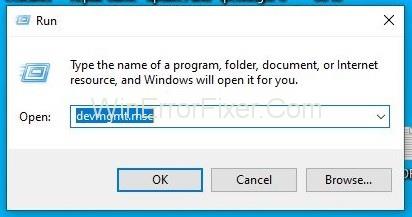
Steg 2: Utöka alternativet för ljudingångar och utgångar. Välj din ljudmaskinvara. Högerklicka på den och välj alternativet Avinstallera enhet.
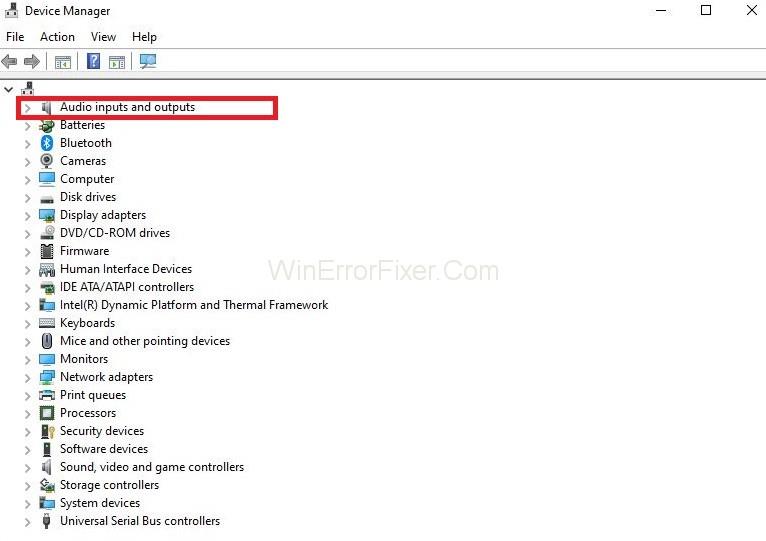
Steg 3: Efter det högerklickar du var som helst på skärmen. Välj alternativet Sök efter maskinvaruändringar . Det kommer att resultera i automatisk installation av standarddrivrutiner. Efter detta startar du om din dator. Kontrollera nu efter verktyget Screen Share. Om problemet kvarstår uppdaterar du drivrutinerna.
Steg 4: Högerklicka på drivrutinen och välj alternativet Uppdatera drivrutin . Användare kan använda Windows Update för att uppdatera drivrutinen.
Ibland, även efter att ha tillämpat dessa steg, löser sig inte problemet. Besök i så fall tillverkarens webbplats. Ladda ner den senaste versionen av dina drivrutiner. För installation behöver du bara installera körbar fil. Dubbelklicka på den nedladdade filen.
Följ sedan instruktionerna på skärmen för att installera drivrutinen. Efter det startar du om datorn och kontrollerar om problemet kvarstår eller inte. Många användare rekommenderar att du uppdaterar alla drivrutiner. Även om en drivrutin är felaktig kommer ljudproblemet att uppstå.
Lösning 7: Installera om/uppdatera Discord
Skadade och skadade Discord-filer kan orsaka problemet. I ett sådant fall är det en bra lösning att installera om Discord. Ta bort den från ditt system och installera den igen. Följ instruktionerna nedan:
Steg 1: Tryck på Windows-logotypen . Skriv Kontroll och klicka på Kontrollpanelen.
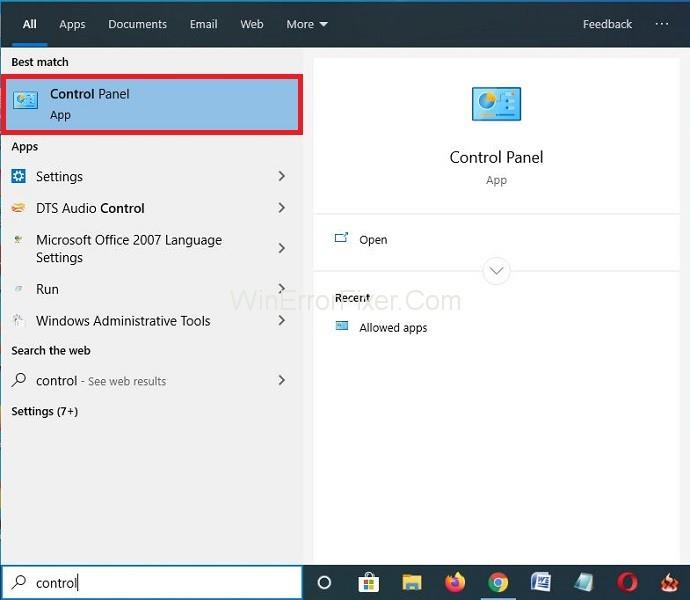
Steg 2: Från Visa efter lista, klicka på Kategori. Välj att avinstallera ett programalternativ .
Steg 3: Välj Discord bland olika alternativ . Högerklicka på den och välj Avinstallera.
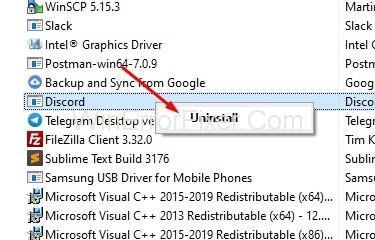
Steg 4: Starta om datorn. Ladda ner den senaste versionen från Discords officiella webbplats .
Steg 5: Öppna den nedladdade filen och följ instruktionerna för att installera om Discord .
Steg 6: När du har installerat om Discord, försök att dela skärm igen. Se nu om problemet löser sig eller inte.
Lösning 8: Kontrollera datorns ljudinställningar
Det finns ganska många chanser att det kan vara ett problem med dina ljudenheter. Om de inte är konfigurerade eller valda korrekt kan problemet uppstå. Det finns två saker som du bör kontrollera.
Kontrollera först om rätt ingångsinspelningsenhet är vald eller inte om Discord ges korrekt åtkomst i mikrofoninställningarna.
Lösning 8.1: Konfigurera mikrofoninställningar
Använd de givna stegen för att konfigurera mikrofoninställningar:
Steg 1: Tryck på Windows + S från tangentbordet. Skriv sedan Microphone privacy settings och öppna Windows-inställningarna som visas i resultaten.
Steg 2: Kontrollera efter alternativet. Tillåt appar att komma åt din mikrofon. Den ska vara påslagen. Det kommer att finnas en lista över alla applikationer som har tillgång till din mikrofon. Se till att programmet du försöker köra finns i listan. Dessutom bör åtkomst till den applikationen vara aktiverad.
Steg 3: Spara ändringarna. Kontrollera nu efter problemet.
Om problemet fortfarande kvarstår måste vi leta efter inspelningsenheten.
Lösning 8.2: För att aktivera rätt inspelningsenhet
Du kan följa stegen nedan:
Steg 1: Högerklicka på ljudikonen. Klicka sedan på Ljud.
Steg 2: Navigera genom fliken Inspelningar . Välj rätt inspelningsenhet. Om en felaktig enhet har valts högerklickar du på den. Välj Aktivera alternativ och Ange som standardenhet.
Steg 3: Spara ändringarna. Starta om din dator och starta sedan Discord. Se om Discord Screen Share Audio-felet kvarstår eller inte.
Relaterade inlägg:
Slutsats
Vi har beskrivit 8 metoder för att lösa problemet med Discord Screen Share Audio. Läs dessa metoder noggrant och välj den bästa för dig. Förhoppningsvis kommer en av korrigeringarna ovan att hjälpa dig att lösa problemet med Discord Screen Share Audio Fungerar inte. Om ditt problem kvarstår, ta hjälp av en expertrådgivare.
Om du letar efter att uppgradera din setup, kolla in denna lista över väsentlig utrustning för spelare för att förbättra din spelupplevelse.
Om du har ont om intern lagringsutrymme på din Sony PlayStation 5 eller PS5, kanske du vill veta PS5 NVMe kraven för lagringsutvidgning
Letar du efter sätt att uppgradera PS5 intern lagring? Det här är den bästa guiden du kan hitta på webben om PS5 lagringsuppgradering.
Steam Deck är en kraftfull handhållen enhet som gör att du kan spela PC-spel på språng. En av de största fördelarna med att använda Steam Deck för att spela
Ta reda på hur du åtgärdar felet "misslyckad anslutning till servern" med felkod 4008 när du försöker spela Warhammer 40,000: Darktide, och lär dig varför detta fel uppstår.
Ta reda på hur du hanterar krascher i Black Myth: Wukong så att du kan njuta av detta spännande action-RPG utan avbrott.
Frequent Steam crashes on PC can have any number of causes. Here are 9 possible fixes that can help get you back to gaming.
Upptäck vår lista över de 8 bästa trådlösa hörlurarna du kan välja beroende på din budget, livsstil och behov.
Får du ett felmeddelande "VAC kunde inte verifiera din spelsession på CS:GO? Vi har 5 sätt att fixa VAC kunde inte verifiera spelsessionsfelet.
Få en bättre spelupplevelse och anslut din VR Oculus Quest 2 till din PC med guider för både trådad och trådlös anslutning.








